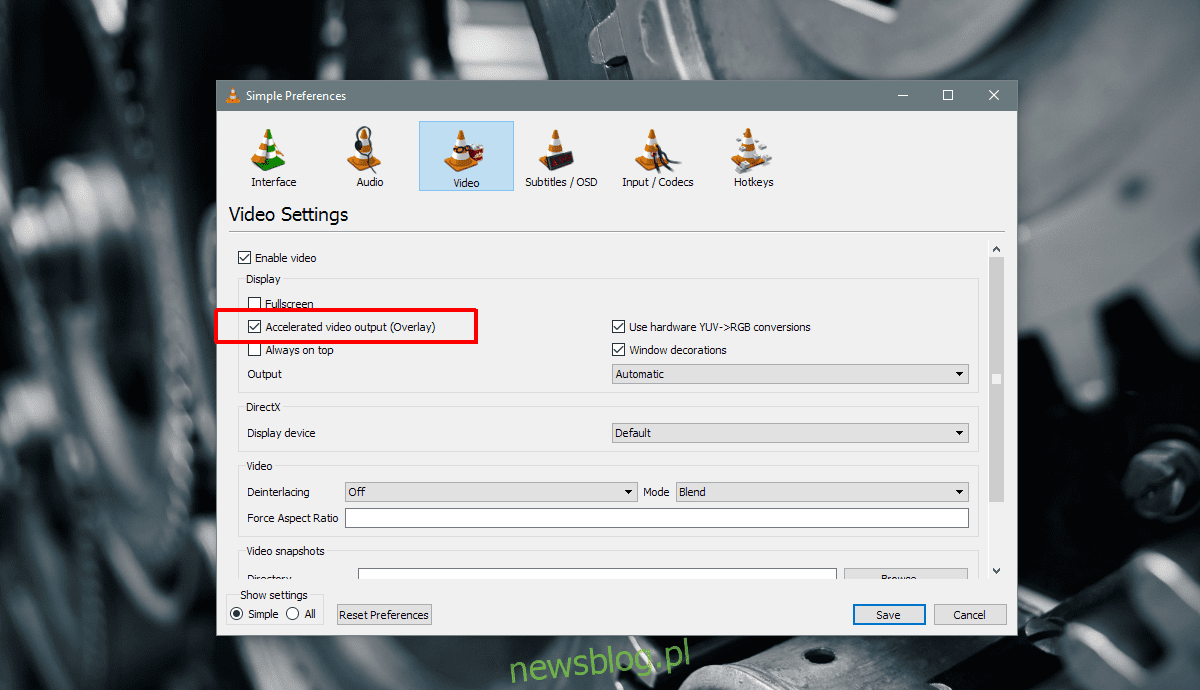
Trình phát VLC có thể phát hầu hết mọi loại tệp. Nếu bạn có tệp MKV mà ứng dụng Phim & TV trên hệ thống của bạn không thể phát Windows 10, VLC là câu trả lời. Ứng dụng này có thể làm được nhiều việc hơn là chỉ phát đa phương tiện; bạn có thể sử dụng nó để phát trực tiếp hoặc thậm chí ghi âm trên máy tính để bàn. Điều đó nói rằng, và mặc dù có nhiều tính năng, VLC vẫn bị giật hình khi phát video. Điều này có thể xảy ra với video, cho dù đó là tệp MP4 hay tệp MKV. Nếu bạn phát cùng một tệp với ứng dụng khác và sự cố không còn nữa, bạn cần điều chỉnh cài đặt trình phát VLC. Đây là cách bạn có thể sửa lỗi phát lại video được mã hóa trong VLC.
Tắt đầu ra video được tăng tốc (lớp phủ)
Mở trình phát VLC và đi tới Công cụ > Tùy chọn. Chọn tab “Video” để vào cài đặt liên quan đến video. Trong nhóm cài đặt “Màn hình”, hãy tắt tùy chọn “Đầu ra video được tăng tốc (lớp phủ)”. Nhấp vào “Lưu” và thử phát lại tệp video để xem sự pha trộn đã biến mất chưa. Nếu không, hãy thử cách khắc phục tiếp theo.
Tăng tốc độ bộ nhớ đệm mạng
Cuộn đến cuối cửa sổ Tùy chọn và chọn “Tất cả” trong phần “Hiển thị Cài đặt”. Thao tác này sẽ mở rộng ngăn tùy chọn VLC để hiển thị cài đặt nâng cao.
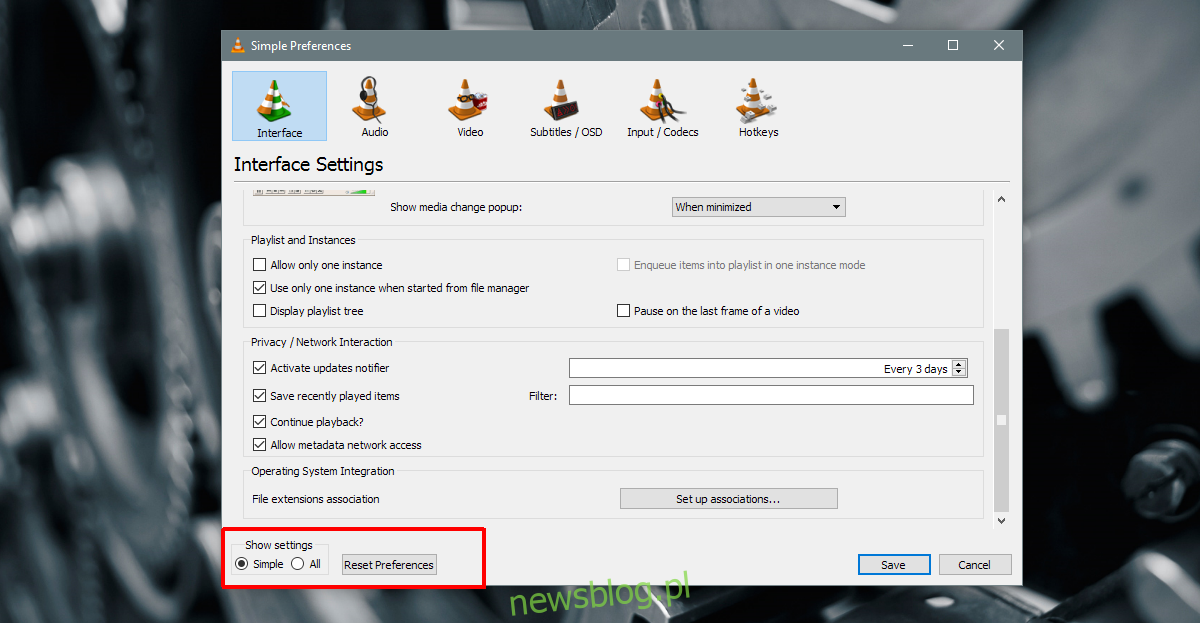
Trong cửa sổ Tùy chọn nâng cao, chọn “Đầu vào/Bộ giải mã” từ cột bên trái. Khung bên phải sẽ hiển thị cài đặt codec. Cuộn xuống phần “Nâng cao” và tìm “Netwrok Caching (ms)”. Tăng giá trị của sở thích này. Hãy thử nhân đôi nó và sau đó phát lại video.
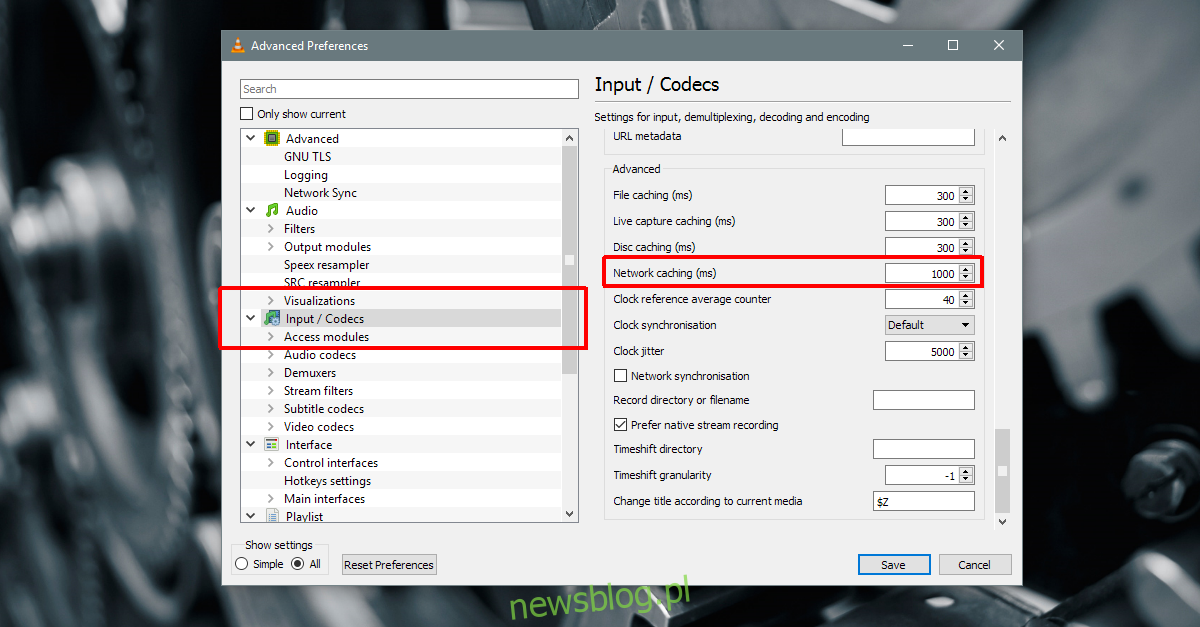
Sẽ mất một số thử nghiệm và lỗi để tìm ra, nhưng việc tăng tốc độ bộ đệm mạng sẽ khắc phục việc phát lại video được mã hóa trong VLC.
Phát phương tiện từ ổ đĩa cục bộ của bạn
Nếu bạn đang phát tệp phương tiện từ ổ đĩa ngoài hoặc ổ đĩa mạng hoặc DVD, hãy thử sao chép tệp đó vào màn hình nền rồi phát. Điều này hoạt động nếu một tệp đang phát mà không có bất kỳ sự cố nào đột nhiên bắt đầu bị giật hình trong khi phát lại. Đôi khi các ổ đĩa chuyển sang chế độ ngủ và VLC không thể phát các tệp đúng cách. Thông thường, bạn nên di chuyển phương tiện của mình sang bộ nhớ cục bộ trước khi phát.
Nếu vẫn thất bại
Hãy thử phát tệp trong một ứng dụng khác. Nếu ứng dụng có thể phát tệp mà không cần mã hóa, thì bạn gặp sự cố về codec trong VLC. Bạn có thể cần phải cài đặt một codec mới hoặc codec đã bị hỏng. Nếu tệp không phát trong bất kỳ ứng dụng nào khác, có thể chính tệp đó bị hỏng.
Tất cả các tệp phương tiện được mã hóa để có thể phát được. Nếu chúng không được mã hóa đúng cách hoặc bị nén quá nhiều, chất lượng có thể giảm đến mức chúng bắt đầu bị giật hình trong khi phát lại. Trong trường hợp đó, bạn không thể làm được gì nhiều. Nếu có thể, hãy thử tải xuống bản sao mới hoặc bản gốc của tệp.
